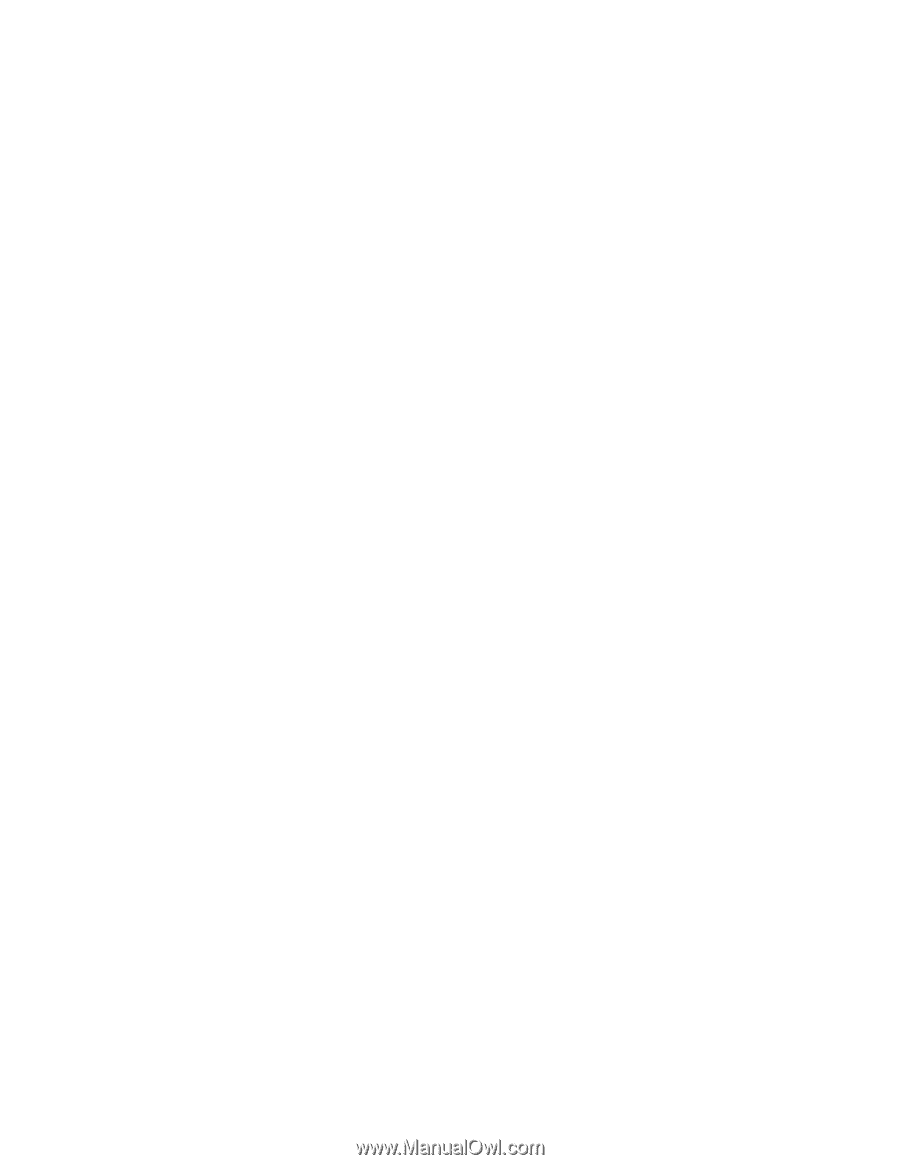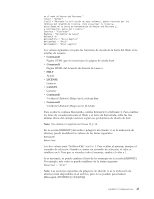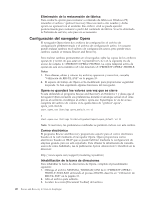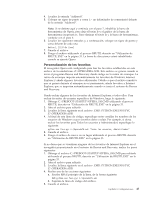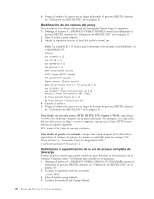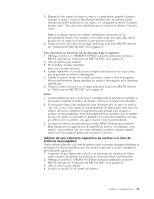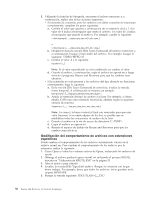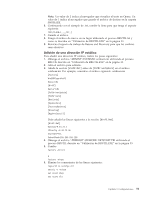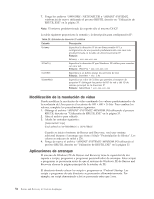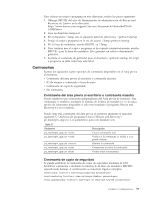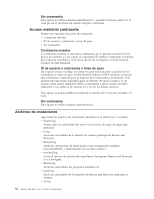Lenovo ThinkPad T410 (Spanish) Rescue and Recovery 4.3 Deployment Guide - Page 58
Modificación del comportamiento de archivos con extensiones específicas, siguiente: VIDEO/MPEG=
 |
View all Lenovo ThinkPad T410 manuals
Add to My Manuals
Save this manual to your list of manuals |
Page 58 highlights
5. Utilizando la función de búsqueda, encuentre el archivo necesario y, a continuación, realice una de las acciones siguientes: v Si encuentra la extensión, pero los archivos con dicha extensión no funcionan correctamente, complete los pasos siguientes: a. Cambie el valor que aparece a continuación de la extensión de 8 a 1. (Un valor de 8 indica al navegador que omita el archivo. Un valor de 1 indica al navegador que guarde el archivo). Por ejemplo, cambie lo siguiente: video/mgpeg=8,,,,mpeg,mpg,mpe,m2v,m1v,mpa,| a video/mgpeg=1,,,,mpeg,mpg,mpe,m2v,m1v,mpa,| b. Desplácese hasta la sección [File Types Extension] del archivo norm1.ini y, a continuación, busque el tipo mime del archivo. Por ejemplo, busque lo siguiente: VIDEO/MPEG=,8 c. Cambie el valor ,8 a lo siguiente: %opshare%\,2 Nota: Si el valor especificado ya está establecido, no cambie el valor. d. Guarde el archivo; a continuación, copie el archivo en opera6.ini y luego reinicie el programa Rescue and Recovery para que los cambios sean efectivos. v Si la extensión no está presente y los archivos del tipo deseado no funcionan correctamente, haga lo siguiente: a. En la sección [File Types Extension] de norm1.ini, localice la entrada mime temporal. A continuación se muestra un ejemplo: temporary=1,,,,lwp,prz,mwp,mas,smc,dgm,| b. Añada la extensión del tipo de archivo a la lista. Por ejemplo, si desea añadir .CAB como una extensión reconocida, añádala según la siguiente entrada de muestra: temporary=1,,,,lwp,prz,mwp,mas,smc,dgm,cab,| Nota: La coma y la barra vertical al final son esenciales para que este valor funcione. Si se omite alguno de los dos, es posible que se inhabiliten todas las extensiones de archivo de la lista. c. Guarde el archivo en la vía de acceso de directorio C:\TEMP\. d. Copie el archivo en opera6.ini. e. Reinicie el espacio de trabajo de Rescue and Recovery para que los cambios sean efectivos. Modificación del comportamiento de archivos con extensiones específicas Puede cambiar el comportamiento de los archivos sustituyendo valores en el archivo norm1.ini. Para cambiar el comportamiento de los archivos por la extensión, realice lo siguiente: 1. Cierre Opera y todas las ventanas activas de Opera, incluyendo los archivos de ayuda. 2. Obtenga el archivo preboot\opera\norm1.ini utilizando el proceso RRUTIL descrito en "Utilización de RRUTIL.EXE" en la página 33. 3. Abra el archivo para editarlo. 4. Localice la sección [File Types] del archivo. Busque la extensión con la que desee trabajar. Por ejemplo, desea que todos los archivos .txt se guarden en la carpeta SWSHARE. 5. Busque la entrada siguiente: TEXT/PLAIN=2,,,,TXT,| 50 Rescue and Recovery 4.3 Guía de despliegue